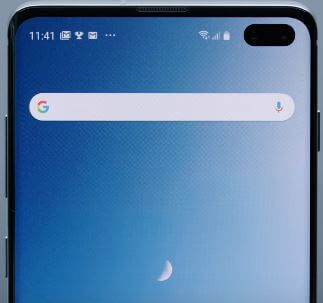Како се покренути у безбедни режим у ОнеПлус 7 Про, 7Т Про, 7Т, 7
Ево како да омогућите или онемогућите безбедни режим уОнеПлус 7 Про и ОнеПлус 7. Подразумевано скривена функција сигурног режима у вашем уређају. Приликом укључивања безбедног режима у програму ОнеПлус 7 Про привремено ће онемогућити све преузете апликације независних произвођача са вашег уређаја. Покрените систем у сигурном режиму ОнеПлус. Ако је ваш телефон окренут замрзавање или пад апликације, успорите телефон и не можете да пронађете у чему је проблем, морате да користите безбедни режим. Користећи безбедан режим можете да проверите да ли ваш телефон има проблема са апликацијама независних произвођача.
Морате да користите безбедни режим да бисте пронашли апликацију којашто узрокује проблем на вашем андроид уређају. Поново покрените уређај да бисте се решили безбедног режима. Следите доњи довршени поступак за укључивање сигурног режима на уређајима ОнеПлус 7 Про и ОнеПлус 7 (Доступно на ОнеПлус 7Т Про, 7Т).
- Како ресетовати на хард или мастер ресет ОнеПлус 7 Про
- Како ресетовати ОнеПлус 7 Про на фабричка подешавања
- Како продужити животни век батерије на ОнеПлус 7 Про
- Како обрисати кеш меморију (Випе цацхе) у ОнеПлус 7 Про, 7Т Про, 7Т и 7
Како укључити безбедни режим у програму ОнеПлус 7 Про

Можете да уђете у ОнеПлус 7 Про у безбедни режим када се уређај укључује или искључује користећи доленаведена подешавања.
Омогућите безбедни режим на ОнеПлус 7 Про и ОнеПлус 7
Корак 1: Дуго притисните дугме за укључивање на ОнеПлус уређају док се не прикаже мени напајања.
Корак 2: Додирните и задржите Искључивање дугме док се не појави Поново покрените систем у безбедни режим.
Корак 3: Притисните У реду за покретање сигурног режима ОнеПлус 7 Про.
Сачекајте док поново не покренете андроид телефон или таблет уређаје.
Корак 4: Сада Безбедни режим симбол се појављује у доњем левом углу екрана.
Проверите да ли ОнеПлус 7 Про ради без икаквогпроблем. Ако не можете да пронађете ниједан проблем, то значи да преузете апликације узрокују проблем на вашем уређају. Ако се и даље суочавате са проблемима у сигурном режиму, то значи да се ради о хардверу или ОС-у. Изађите из безбедног режима на ОнеПлус 7 Про и пронађите апликацију која узрокује проблем и уклоните је са телефона.
Изађите / онемогућите безбедни режим на ОнеПлус 7 Про и ОнеПлус 7
Дуго притисните дугме за напајање и тапните на поново покренути дугме за излаз из сигурног режима Андроид телефона или таблета. У ладици апликација аутоматски ће се приказати преузете апликације независних произвођача.
И то је то. Надам се да ће овај мали савет бити користан за укључивање сигурног режима у ОнеПлус 7 Про. Имате ли још питања? Реците нам у доњем пољу за коментаре. Останите и повежите се са нама за најновија ажурирања.